„GO Locker“ yra gana populiarus „Android“ užrakinimo ekranaspakeitimo programa, leidžianti užrakinimo ekrane pritaikyti skirtingas temas ir išdėstymus. Programa palaiko daugybę skirtingų pritaikymo funkcijų, tokių kaip atrakinimo metodai, valdikliai ir papildiniai. Perbraukite skydelį yra naujas „GO Locker“ papildinys, kuris buvo neseniai, pasiekiamą „Play Store“, ir leidžia perbraukti vertikalų skydelį iš „GO Locker“ krašto, kad paleistumėte norimas programas. Galite lengvai pakeisti šio skydelio dydį, įdėti į jį pasirinktines programas, taip pat valdyti jo vaizdo parametrus. Išsami informacija po šuolio.
Jei dar neturite „GO Locker“, turėsitepirmiausia turite ją atsisiųsti ir įdiegti, nes šis papildinys neveiks be jo. Kai viskas bus nustatyta, paleiskite „Swipe Panel“ ir nustatymų ekrane nustatykite jį į „ON“. Taip pat rasite kitų parametrų, kuriuos galite tinkinti. Pavyzdžiui, skiltyje „Visual Setting“ galite reguliuoti skydelio skaidrumo lygį naudodami slankiklį. Panašiai galite suasmeninti jo animacijos greitį skalėje nuo 0 iki 100. Tiesiog perkelkite slankiklį į norimą vietą, palieskite „Gerai“ ir viskas. Taip pat galite paslėpti arba paslėpti programų etiketes.
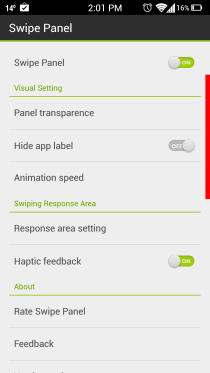
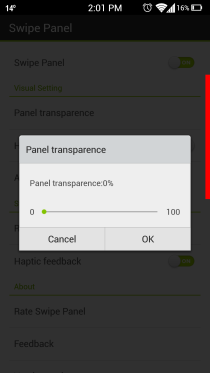
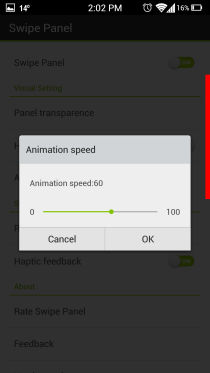
Perbraukimo skydelis taip pat leidžia nurodyti perbraukimąatsakymo sritį rankiniu būdu reguliuodami jos ilgį ir plotį pagal savo norus. Norėdami tai padaryti, palieskite „Reagavimo srities nustatymas“, tada naudokite tris reguliavimo rodykles ir nustatykite juos į norimą vietą. Galite nustatyti, kad vertikalus ilgis apimtų visą dešinę pusę, taip pat sureguliuokite plotį, jei numatytasis praleis keletą jūsų perbraukimų. Kita galimybė, kurią galite įjungti, yra nekenčiami atsiliepimai kiekvieną kartą perbraukiant, kad būtų parodyta skydelis.
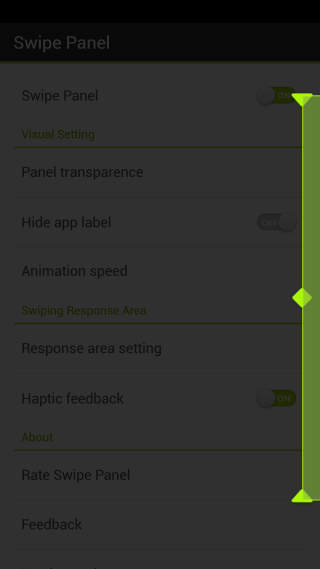
Programas galima pridėti arba pašalinti iš skydeliotuoj pat. Norėdami pridėti naują programą, bakstelėkite mygtuką Pridėti ir pažymėkite norimus elementus iš vykdomo programos meniu. Perbraukimo skydelis leidžia iš viso pridėti iki šešių programų. Jei turėtumėte pareikalauti pašalinti esamą programą iš sąrašo, tiesiog bakstelėkite ir laikykite pirštą virš jos piktogramos ir slinkite žemyn. Panašiu būdu taip pat galite perkelti elementus aukštyn ir žemyn eilėje.
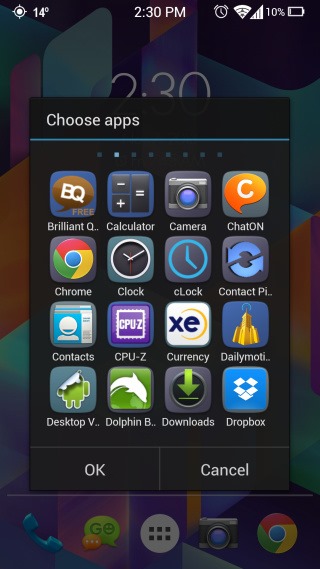
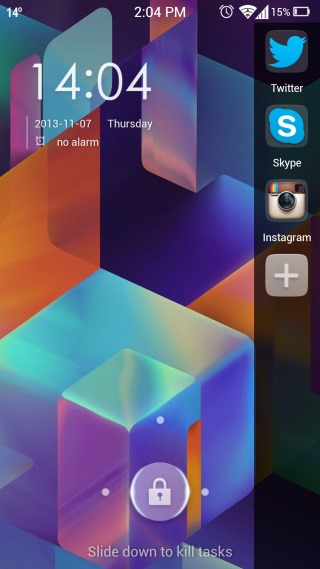
Apskritai, jei naudojate „GO Locker“ ir ieškote būdo, kaip pasiekti mėgstamas ar dažnai naudojamas programas tiesiai iš jūsų ekrano, „Swipe Panel“ gali būti fotografuojamas.
Įdiekite „Swipe Panel“ iš „Play Sfore“













Komentarai